
ADB工具安装器最新汉化版
v5.1.6大小:2.83MB更新:2025-03-29 01:08:13
类别:系统工具系统:Android
立即下载分类
安卓软件 安卓游戏

大小:2.83MB更新:2025-03-29 01:08:13
类别:系统工具系统:Android
立即下载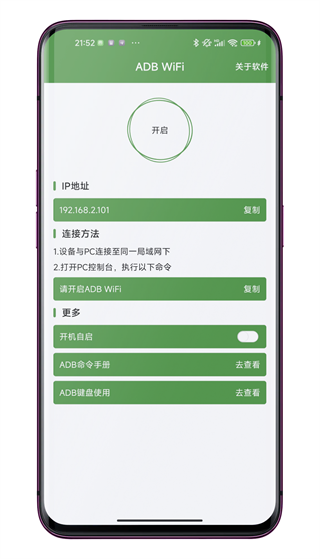
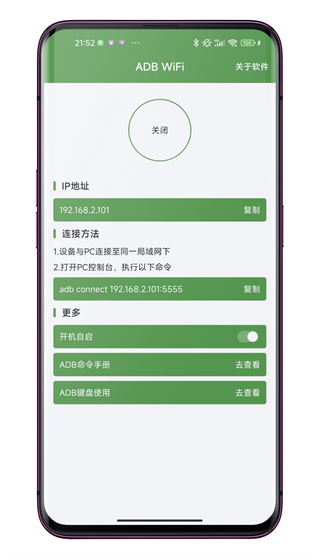
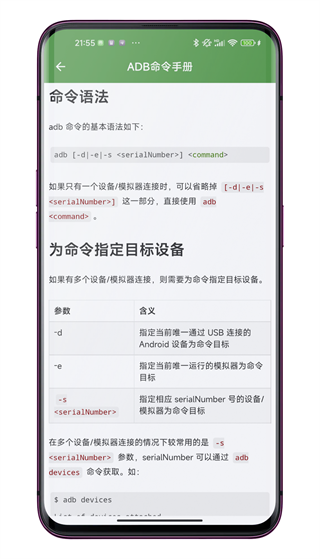
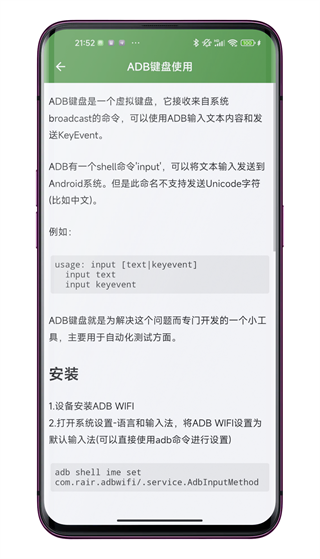
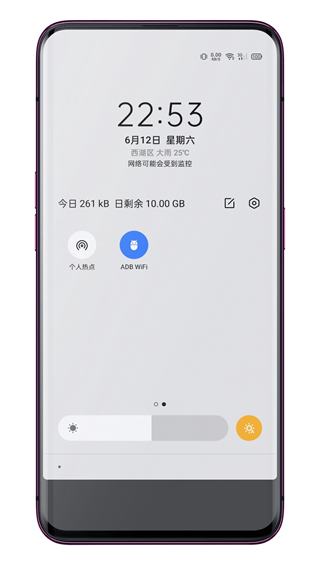
Android调试桥(ADB)作为开发者必备工具,其强大功能远不止于USB连接调试。当我们在终端输入adb命令时,系统会启动后台服务进程,这个守护程序就像一位智能管家,随时准备执行设备管理、状态监控等指令。遇到连接异常时,只需执行adb kill-server即可重置服务。虽然传统USB连接方式最为常见,但通过adb tcpip命令开启TCP/IP调试模式,不仅能摆脱数据线束缚,还能实现跨路由器远程连接,为移动开发带来全新可能。今天要为大家推荐一款由酷安开发者打造的ADB WiFi工具,这款汉化版软件通过直观的UI界面,集成了ADB安装管理、无线调试、文件传输等实用功能,更支持扫码连接等便捷操作。作为开源项目,所有功能完全免费,开发者欢迎用户积极反馈使用建议。
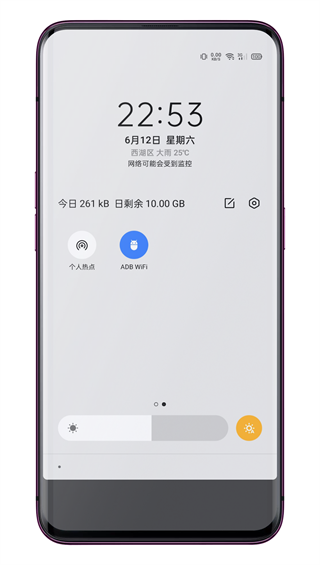
这款ADB无线调试工具彻底革新了传统连接方式,让开发者通过WiFi网络就能完成所有调试操作。相比持续充电导致的电池损耗,无线模式更能保护设备续航。需要特别说明的是,使用前需确保设备已获取root权限。
核心功能亮点包括:
1、实时热更新设备或模拟器中的应用程序及系统组件;
2、直接在移动终端执行shell指令集;
3、灵活管理设备端口的映射与监听;
4、实现跨设备文件系统的无缝传输;
对于资深开发者而言,摆脱USB线缆的束缚意味着更高的工作效率。特别是在多设备并行测试场景下,无线ADB的优势更为显著。
针对不同使用场景,我们整理了四种主流连接方法:
方案一:传统USB连接
确保硬件连接正常需注意:
设备保持开机状态,数据线接口无物理损伤。
进入系统设置-开发者选项,启用USB调试功能。
若未显示开发者选项,需在关于手机界面连续点击版本号7次激活隐藏菜单。
Windows用户需特别注意驱动安装,可通过设备管理器检查是否存在异常标识。连接成功后执行:
adb devices
当终端显示设备序列号及device状态时,表示连接建立成功。
方案二:原生无线调试(Android11+)
Google在Android 11中引入了原生无线调试支持,具体流程:
首先升级SDK平台工具至30.0.0以上版本。
确保设备与调试主机处于同一局域网。
在开发者选项中开启无线调试功能。
选择配对码验证方式,根据提示执行:
adb pair 设备IP:端口
输入屏幕显示的6位配对码完成认证。
最后通过adb connect命令建立稳定连接。
方案三:混合无线连接
适用于早期Android版本的分步方案:
先用USB线完成初始连接。
执行adb tcpip 5555开启网络调试端口。
断开物理连接后,通过设备IP进行无线连接。
使用adb connect命令时需指定端口号5555。
方案四:纯无线Root方案
需要设备已获取root权限:
在终端模拟器执行:
su setprop service.adb.tcp.port 5555
部分机型可能需要重启adbd服务:
stop adbd start adbd
最后在主机端通过IP地址建立连接。
1、确保调试双方处于同一网络环境。
2、部分高级功能需root权限支持。
3、建议将adb工具路径添加至系统环境变量。
当前v5.1.6版本
1、新增USB调试快捷入口
最新评论